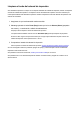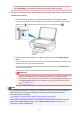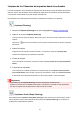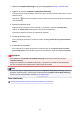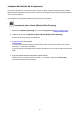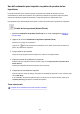Manual for Mac
• Si la hoja de alineación de los cabezales de impresión no se ha impreso correctamente, pulse el
botón Parar (Stop) y, a continuación, repita este procedimiento desde el principio.
5.
Escanee la hoja de alineación de los cabezales de impresión para ajustar la posición de los
cabezales de impresión.
1.
Coloque la hoja de alineación de los cabezales de impresión en el cristal de la platina.
Coloque la hoja de alineación de los cabezales de impresión CON LA CARA IMPRESA HACIA ABAJO y
alinee la marca de la esquina inferior derecha de la hoja con la marca de alineación .
2.
Cierre la cubierta de documentos con cuidado y después pulse el botón Negro (Black) o
Color.
El equipo comenzará a escanear la hoja de alineación de los cabezales de impresión y la posición de los
cabezales de impresión se ajustará automáticamente.
El ajuste de la posición del cabezal de impresión habrá finalizado cuando la luz de ACTIVADO (ON) se
ilumine después de parpadear.
Quite la hoja de alineación de los cabezales de impresión del cristal de la platina.
Importante
•
No abra la cubierta de documentos ni mueva la hoja de alineación de los cabezales de impresión del
cristal de la platina hasta que finalice el ajuste de la posición de los cabezales de impresión.
•
Si se produce un error al ajustar la posición del cabezal, la luz de Alarma (Alarm) parpadea. Pulse
el botón Negro (Black) o Color para que desaparezca el error y lleve a cabo la acción oportuna.
Si se produce un error
Nota
• Si los resultados de impresión continúan sin ser satisfactorios tras ajustar la posición del cabezal de
impresión tal como se ha descrito anteriormente, ajuste la posición del cabezal de impresión
manualmente desde el ordenador.
Alineación de la posición del Cabezal de impresión desde el ordenador
• Para imprimir y comprobar los valores en uso de ajuste de la posición de los cabezales, mantenga
pulsado el botón Parar (Stop) hasta que la luz de Alarma (Alarm) parpadee seis veces y, a
continuación, suéltelo inmediatamente.
143